Snow - это легкая тема для Linux, которая соответствует спецификациям дизайна Mac с сероватыми цветовыми градиентами. Хотя поклонникам популярных тем Material Design, таких как Adapta или Arc, это может не понравиться, Snow заполняет пустоту для людей, которые любят Mac, используют Linux и хотят чего-то современного.
Скачивание снега
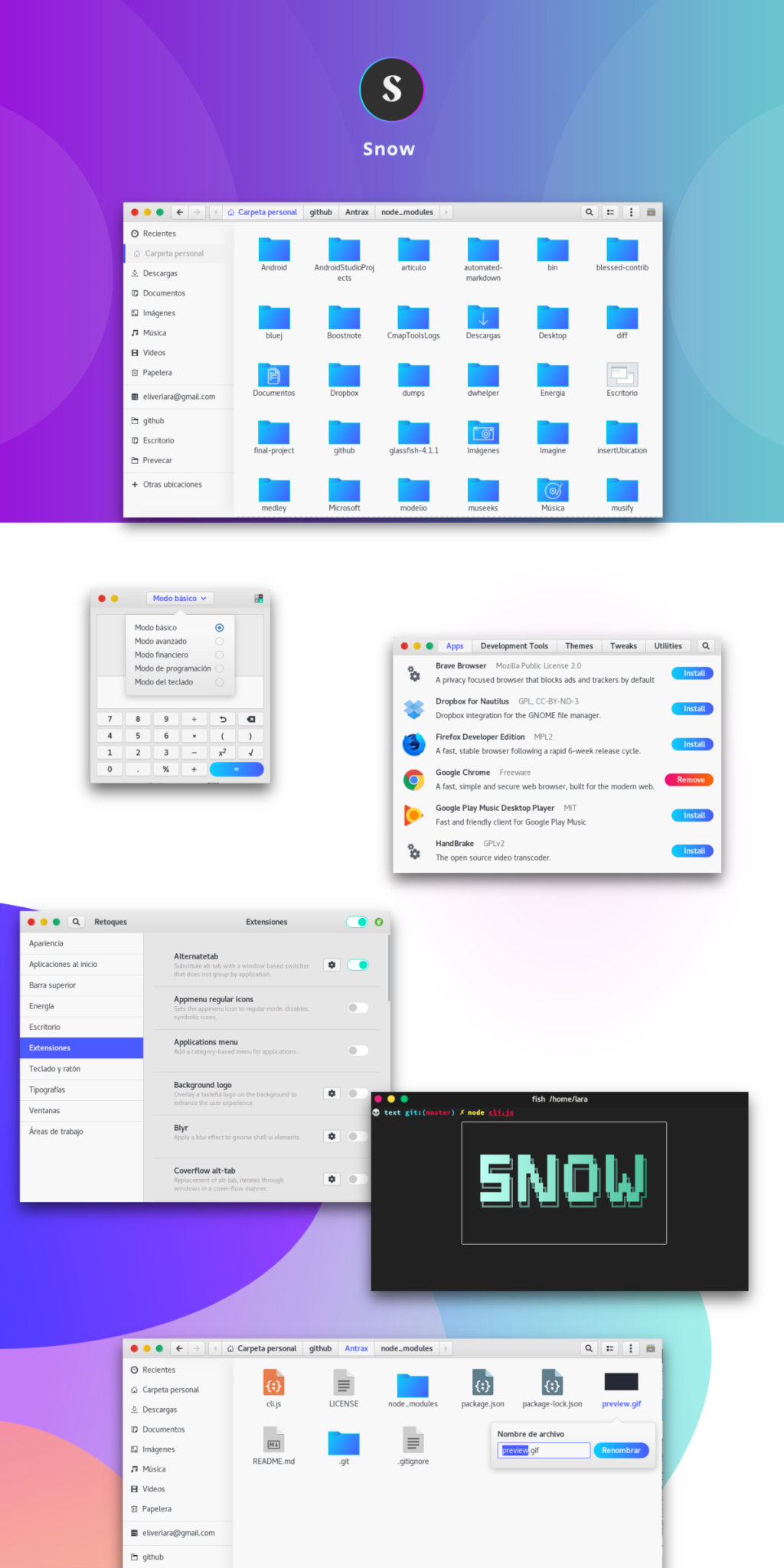
Тема Snow GTK доступна для загрузки для всех пользователей Linux через веб-сайт темы в стиле Gnome. Чтобы получить доступ к этой теме, следуйте пошаговым инструкциям, приведенным ниже.
Шаг 1. Перейдите на Gnome-look.org, найдите вкладку «Файлы» и щелкните по ней, чтобы получить доступ к параметрам загрузки, доступным на сайте для тем.
Шаг 2: В области загрузки Snow (Файлы) есть два варианта загрузки. Первый вариант - Snow.tar.xzэто основная снежная тема. Второй Snow-alien.tar.xz.
Выберите один из вариантов (Снежный или Снежный пришелец), нажав синюю кнопку рядом с файлом.
Шаг 3: После нажатия на синюю кнопку на экране появится сообщение о загрузке. Нажмите на опцию «Загрузки», чтобы мгновенно загрузить Snow или Snow alien в папку «Загрузки» на вашем компьютере с Linux.
Как только загрузка Snow будет завершена, переходите к следующему разделу руководства.
Сбор снега
Тема Snow GTK, а также Snow alien должны быть полностью извлечены из их архивов TarXZ, прежде чем пытаться использовать их в качестве системных тем на рабочем столе Linux.
Извлечение архивов TarXZ в Linux лучше всего выполнять с помощью команды tar в командной строке Linux. Почему? Командная строка очень быстрая, эффективная и позволяет пользователям манипулировать файлами и работать с ними с помощью одной команды, вместо того, чтобы иметь дело с утомительными файловыми менеджерами Linux.
Чтобы начать процесс извлечения, откройте окно терминала, нажав Ctrl + Alt + T или Ctrl + Shift + T на клавиатуре. Затем следуйте пошаговым инструкциям по извлечению, приведенным ниже.
Шаг 1. Файлы пришельцев Snow и Snow после загрузки сохраняются в папке «Загрузки». Однако, когда окно терминала открыто, его нет в этой папке. Итак, вы должны переместить туда сеанс терминала с помощью приведенной ниже команды CD .
cd ~ / Загрузки
Шаг 2: Оказавшись в каталоге «Загрузки», запустите команду ls в сочетании с инструментом grep , чтобы убедиться, что вы действительно загрузили Snow или Snow alien.
ls | grep Snow.tar.xz ls | grep Snow-alien.tar.xz
Предполагая, что команда выводит распечатку, которая показывает Snow.tar.xzили Snow-alien.tar.xz, вы сможете перейти к следующему шагу. Если нет, скачайте его заново.
Шаг 3: Полностью извлеките содержимое файлов TarXZ Snow или Snow alien, выполнив команду tar xvf ниже.
tar xvf Snow.tar.xz
или, для снежного пришельца:
tar xvf Snow-alien.tar.xz
Когда процесс извлечения будет завершен, вы увидите папку Snowили в Snow-alienкаталоге «Загрузки». Подтвердите это с помощью команды ls ниже.
ls | grep Snow
или, для снежного пришельца
ls | grep Снежный пришелец
После подтверждения новых папок переходите к следующему разделу руководства.
Установка Snow в Linux
Для установки темы Snow GTK на рабочий стол Linux, как и для ее извлечения из архива TarXZ, требуется терминал. Чтобы начать установку, откройте окно терминала. Затем следуйте приведенным ниже инструкциям, которые соответствуют предпочитаемому вами методу установки.
Один пользователь
Установка темы Snow GTK в Linux в однопользовательском режиме означает, что только один пользователь имеет доступ к теме (пользователь, который ее устанавливает). Этот метод идеален, если только один человек имеет доступ к вашему компьютеру с Linux, и вы не планируете добавлять других пользователей.
Чтобы установить тему Snow GTK на ваш компьютер с Linux как однопользовательский, начните с открытия окна терминала и перемещения его в папку «Загрузки» с помощью команды CD .
cd ~ / Загрузки
Оказавшись внутри каталога «Загрузки», используйте команду mkdir для создания новой папки с именем ~/.themesв вашем домашнем каталоге (~).
mkdir -p ~ /. темы
Наконец, переместите папку темы Snow GTK из каталога «Загрузки» во вновь созданную ~/.themesпапку с помощью команды mv .
mv Snow / ~ / .themes
В качестве альтернативы, чтобы переместить тему Снежного пришельца, введите эти команды.
мв Снежный пришелец / ~ / .themes
Общесистемный
При установке темы Snow GTK в системе выполните следующие действия. Сначала откройте окно терминала и переместите сеанс терминала в каталог «Загрузки» с помощью команды CD .
cd ~ / Загрузки
Оказавшись в каталоге «Загрузки», переместите терминал от обычного пользователя к пользователю root с помощью sudo -s .
sudo -s
Наконец, установите тему Snow GTK в каталог / usr / share / themes / с помощью команды mv .
мв Снег / / usr / share / themes /
А для Snow alien сделайте следующее:
мв Снежный пришелец / / usr / share / themes /
Включение снега в Linux
Тема Snow GTK установлена на вашем компьютере с Linux. Однако простой установки темы недостаточно, чтобы заставить ваш рабочий стол Linux начать ее использовать. Вы должны изменить настройки внешнего вида так, чтобы тема по умолчанию была изменена на Снежный или Снежный пришелец.
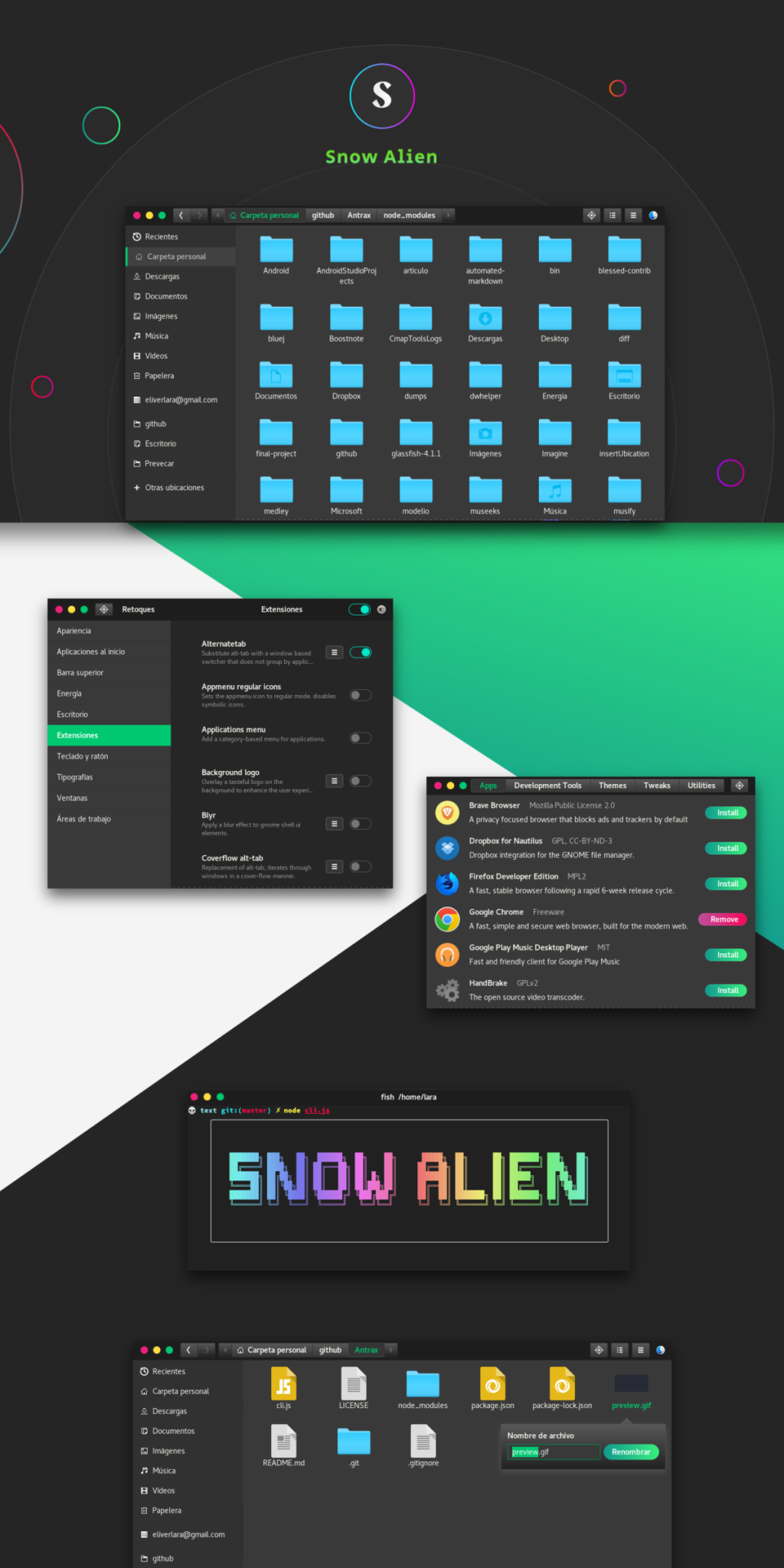
Чтобы включить Snow или Snow alien в качестве темы GTK по умолчанию на рабочем столе Linux, начните с открытия приложения «Настройки». Затем найдите «Внешний вид» или «Темы» и измените внешний вид по умолчанию на Снежный или Снежный пришелец.
Возникли проблемы с изменением внешнего вида вашей любимой среды рабочего стола Linux по умолчанию? Просмотрите ссылки, перечисленные ниже. Они расскажут, как настроить любимую среду рабочего стола.

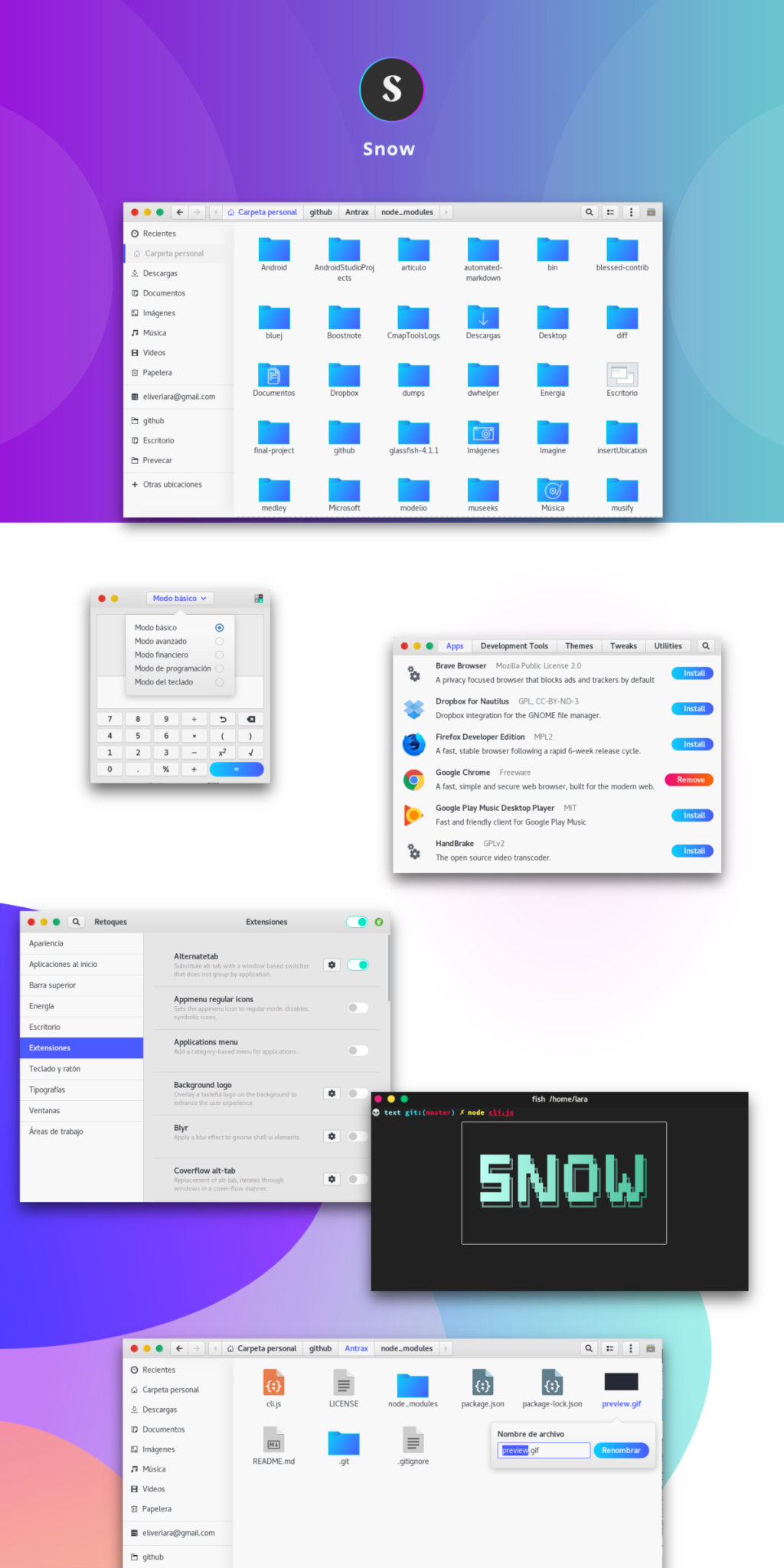
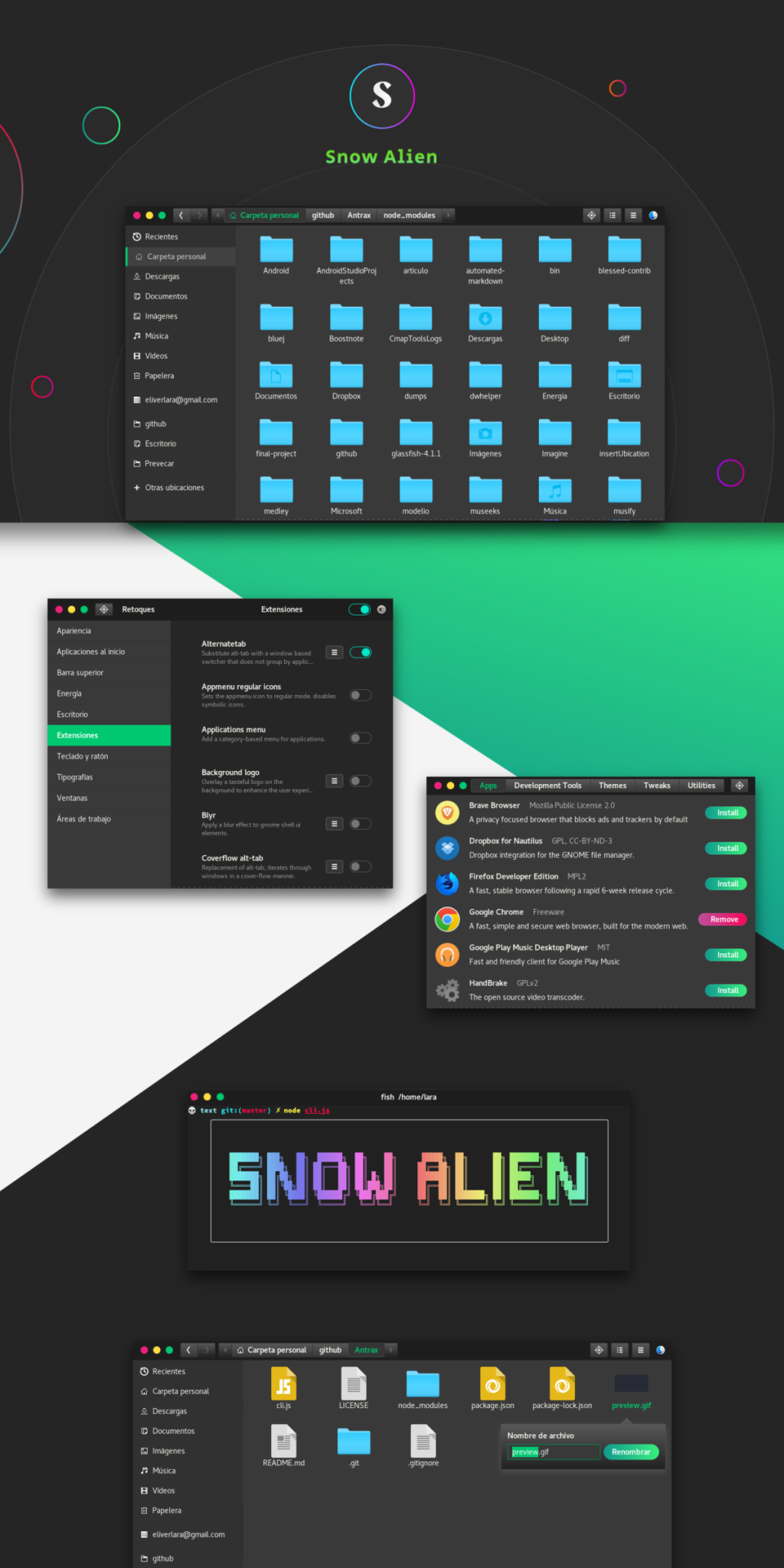



![Загрузите FlightGear Flight Simulator бесплатно [Развлекайтесь] Загрузите FlightGear Flight Simulator бесплатно [Развлекайтесь]](https://tips.webtech360.com/resources8/r252/image-7634-0829093738400.jpg)




